
Obsah:
- Autor John Day [email protected].
- Public 2024-01-30 11:59.
- Naposledy zmenené 2025-01-23 15:06.



Kŕmte svoje ryby odkiaľkoľvek na svete. Kompatibilné s vločkami! Na internete je veľa podávačov rýb, ale nie je ich málo, ktoré kŕmia vločky z rýb. Hlavná diéta mojej zlatej rybky. Rád kŕmim svoje ryby a keď cestujem, chcem si užiť to isté. Je to tiež skvelé, ak zabudnete nakŕmiť svoje ryby. Už sa nemusíte otáčať na ceste do práce! Aplikácia má tiež displej ukazujúci čas posledného kŕmenia. To vám pomôže neprekrmovať alebo podkrmovať vaše ryby a za menej ako 20 dolárov je to lacnejšie ako mnohé komerčné riešenia.
Môj prvý projekt s Arduinom bol automatický podávač rýb. Keďže nemám dostatočné znalosti o Arduine a 3D tlači, tento projekt nebol veľký. Cieľom tohto projektu bolo vytvoriť lepšiu verziu. Rád som sledoval svoj rast, keď som videl, o koľko je táto verzia lepšia. Tento podávač je založený na NodeMCU a aplikácii Blynk.
Aktualizácia: Vo vlhkom podnebí, ako je tropické alebo pobrežné, má jedlo tendenciu nasiaknuť vlhkosťou a stáva sa hrudkovitým a hrubým. Ľuďom žijúcim v tomto podnebí by som odporučil dizajn, ktorý udrží jedlo uzavreté, keď sa nepoužíva.
Krok 1: Diely a nástroje


Časti
NodeMCU
$8
Servo Micro SG90
$1.70
Breadboard
$4
Prepojovacie vodiče
21¢
Micro USB kábel
$2
3D tlačené diely
Smartfón - Budete si musieť stiahnuť aplikáciu Blynk. K dispozícii pre iPhone a Android.
Horúce lepidlo - Na pripevnenie serva na miesto a pripevnenie servo klaksónu k trepačke.
Nádoba na rybie vločky - podávač rýb som navrhol tak, aby zodpovedal tejto fľaši. Môžete si tiež vytlačiť 3D fľašu, aby sa vám zmestila. Kúpil som si ten svoj v obchode v PetSmart.
Nástroje
3D tlačiareň
Horúca lepiaca pištoľ
Brúsny papier - použil som zrnitosť 100. To môže byť potrebné pre osadenie serva do otvoru.
Programy a knižnice
Arduino IDE
Aplikácia Blynk
Blynkova knižnica
Krok 2: 3D tlač

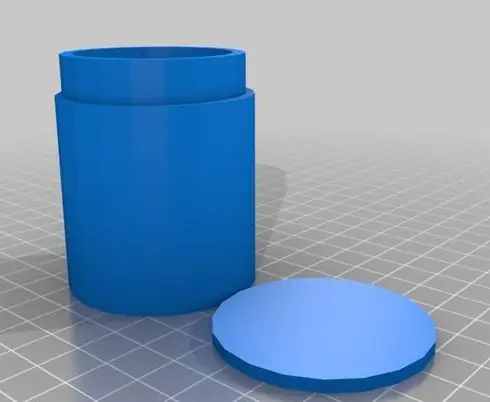
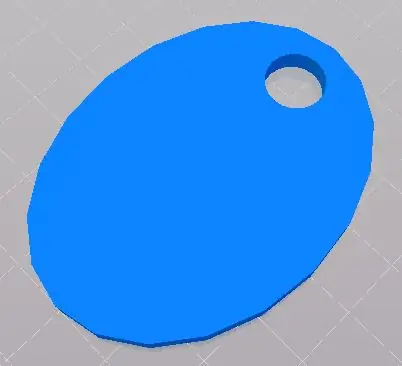
Podávač rýb som navrhol na Tinkercad. Učím sa Fusion360, ale v súčasnej dobe som si s Tinkercadom istý. Podávač tlačí na dva kusy spolu s voliteľnou fľašou. Väčší kus obsahuje fľašu, servo a NodeMCU. Druhý kus sa pripevňuje k klaksónu servo. Jedlo sa z tohto kúska otriasa do vody. Oba kusy je možné vytlačiť bez podpier. Použil som 25% výplň. Fľaša sa odporúča, ale namiesto nej môžete použiť fľašu s rybím jedlom zo stránky s časťami. Vytlačenie väčšieho kusu mi trvalo asi päť hodín a servopohonu približne hodinu a pol. Súbory nájdete tu: Súbory tlačiarne na Thingiverse
Aktuálne tlačím na MOD-t. Jeho nízka cena a ľahko použiteľný softvér z neho urobili skvelú prvú tlačiareň. Rád by som však mal novú tlačiareň, pretože rastiem ako CAD dizajnér a vynálezca.
Krok 3: Schéma
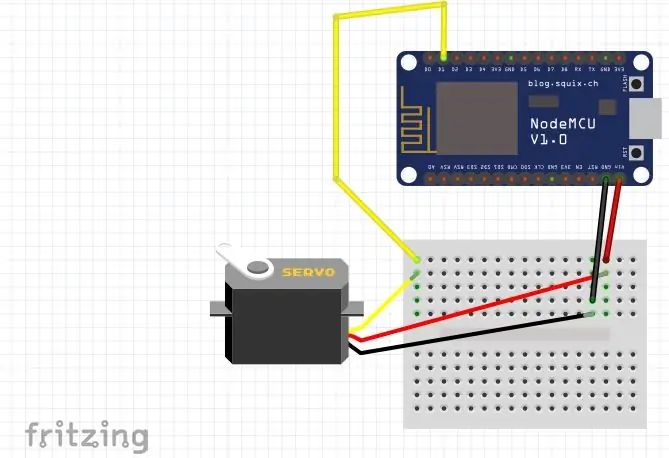
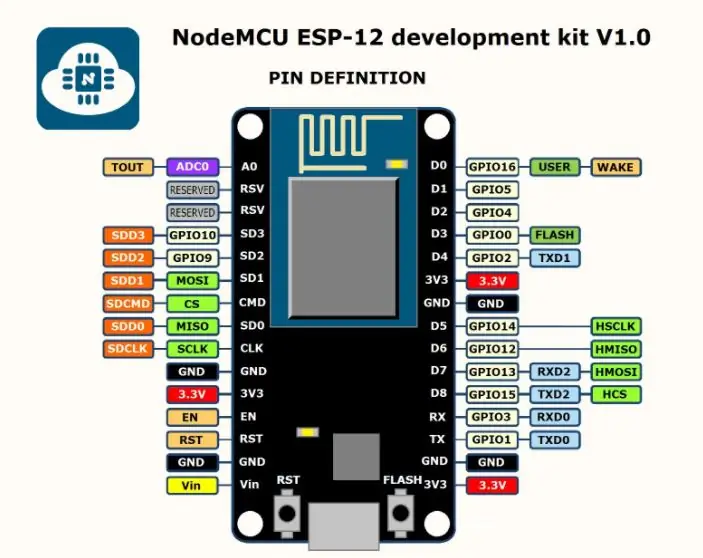
NodeMCU je mikrokontrolér podobný Arduinu. Rozdiel je v tom, že má vstavaný čip esp. To znamená, že bez akýchkoľvek externých komponentov sa môže pripojiť k wifi.
Jediné prepojenie je medzi servom a NodeMCU. Pripojte Gnd k Gnd. 5v servo pripojené k Vin z NodeMCU. Signálny vodič serva sa potom pripojí k D1 NodeMCU. NodeMCU má iný vývod ako vaše typické Arduino. D1 NodeMCU zodpovedá kolíku D5 Arduina. Pozrite sa aj na pinout. V kóde, kde definujeme náš pin, máme dve možnosti. Buď zavolajte pin ako „D1“alebo ho nazvite „5“. Obe možnosti fungujú.
Krok 4: Vytvorenie aplikácie - Blynk
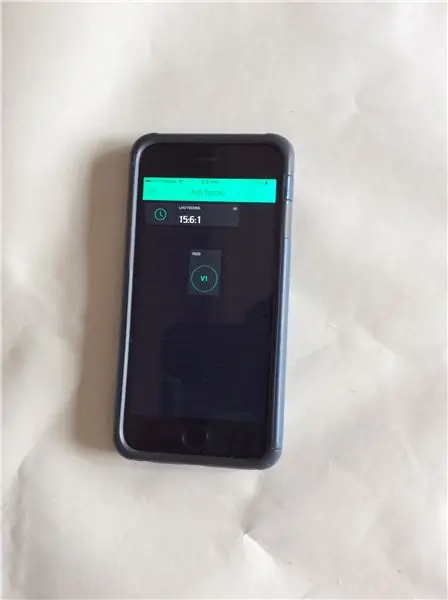
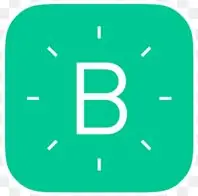
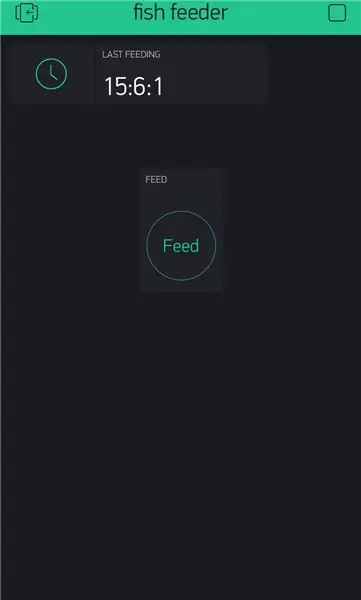
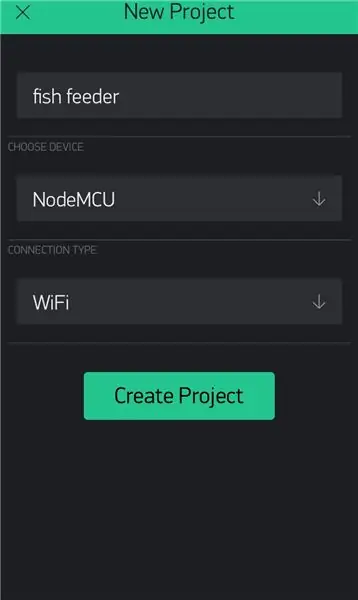
Blynk je aplikácia pre IOS a Android, ktorá umožňuje pripojenie k mikrokontrolérom prostredníctvom wifi, bluetooth, ethernetu atď. V tomto projekte sa k aplikácii pripájame cez wifi. Blynk je aplikácia typu drag and drop, ktorá umožňuje jednoduché, prispôsobené obrazovky na ovládanie projektov.
Ak chcete nastaviť aplikáciu Blynk:
Stiahnite si aplikáciu Blynk.
Založte si účet. Použite skutočnú e -mailovú adresu. Na tento e -mail budú odoslané vaše autorizačné kódy.
Kliknite na „Vytvoriť nový projekt“.
Pomenujte svoj projekt.
Vyberte zariadenie „NodeMCU“.
Zaistite, aby bol typ pripojenia „Wifi“.
Kliknite na „Vytvoriť projekt“.
Kliknite na obrazovku a zobrazí sa bočný panel.
Vyberte tlačidlo.
Pomenujte tlačidlo.
Vyberte výstup ako „Virtual 1“.
Uistite sa, že je v režime „Push“.
Názov pri „Kŕmení“a pri „Kŕmení“.
Kliknite na „OK“Znova kliknite na obrazovku.
Vyberte „Zobrazenie označenej hodnoty M“.
Pomenujte ho „Posledné kŕmenie“.
Vyberte vstup ako V5.
Kliknite na „OK“.
Znova kliknite na obrazovku.
Posuňte sa nadol na bočnom paneli na položku „Hodiny v reálnom čase“.
Vyberte ho.
Nastavte časové pásmo na svoje vlastné a kliknite na „OK“.
Vaša aplikácia je pripravená na používanie
Krok 5: Kód
Aby ste mohli použiť kód, musíte si stiahnuť knižnicu Blynk.
Budete tiež musieť prejsť niekoľkými krokmi, aby ste mohli naprogramovať NodeMCU s Arduino IDE. Postupujte podľa týchto krokov: Program NodeMCU
Kód funguje tak, že sníma vysoký signál z virtuálneho pinu 5. To sa spustí tlačidlom v aplikácii Blynk. Keď je zaznamenaný vysoký signál, kód spustí funkciu. Táto funkcia volá servo, aby sa pohybovalo o 30 stupňov v krokoch po 1 stupni. Použitie krokov poskytuje čistý pohyb.
Telefón tiež odosiela údaje o hodinách v reálnom čase, aka čas, do zariadenia NodeMcu. Telefón odosiela čas každú sekundu. Po stlačení tlačidla na presun serva sa premenná i nastaví na 1. To spôsobí, že príkaz if (i == 1) je pravdivý a v aplikácii sa zobrazí čas. Čas sa odošle pri každom stlačení tlačidla. To znamená, že zobrazený čas je čas posledného kŕmenia.
Budete musieť zadať svoj ssid a heslo. Ak vaše pripojenie Wi -Fi nevyžaduje heslo, nechajte pole ako „“. Budete musieť tiež zahrnúť svoj autorizačný token, ktorý vám bol zaslaný pri vytváraní aplikácie. Možno budete musieť zmeniť stupeň serva, aby zodpovedal množstvu jedla, ktoré chcete kŕmiť.
/ * Bezdrôtový podávač rýb * Cena Aarona * V1.2 * * Táto skica umožňuje kŕmiť ryby z akéhokoľvek miesta na svete * k dispozícii je wifi. Náčrt je založený na NodeMCU * riadiacom servo na pine D1 (GPIO5). Aplikácia Blynk * ovláda NodeMCU zo smartfónu. * Aplikácia odosiela RTC údaje zo smartfónu na NodeMCU. * Pripojte tlačidlo v aplikácii k virtuálnemu pinu 1. * Pripojte štítok k virtuálnemu pinu 5. */
#define BLYNK_PRINT Sériové číslo
#zahrnúť
#zahrnúť
#zahrnúť
#zahrnúť
#zahrnúť
// V aplikácii Blynk by ste mali dostať Auth Token. // Prejdite na Nastavenia projektu (ikona orecha). char auth = "AuthToken";
// Vaše poverenia WiFi. // Pre otvorené siete nastavte heslo na „“. char ssid = "ssid"; char pass = "heslo"; int pos; int i; Servo myservo;
Časovač BlynkTimer;
WidgetRTC rtc;
void clockDisplay () {// Hodinu (), minútu (), … môžete volať kedykoľvek // Podrobnosti nájdete v príkladoch knižnice času
Reťazec currentTime = Reťazec (hodina ()) + ":" + minúta () + ":" + sekunda (); Reťazec currentDate = Reťazec (deň ()) + "" + mesiac () + "" + rok (); // Serial.print ("Aktuálny čas:"); // Serial.print (currentTime); // Serial.print (""); // Serial.print (currentDate); // Serial.println ();
if (i == 1) {// Čas odoslania do aplikácie Blynk.virtualWrite (V5, currentTime); i = 0; Serial.print (i); }
}
void setup () {// Ladiaca konzola Serial.begin (9600);
myservo.attach (5); myservo.write (75); Blynk.begin (auth, ssid, pass); rtc.begin ();
timer.setInterval (1000L, clockDisplay); Serial.print (i); }
void loop () {Blynk.run (); timer.run (); }
BLYNK_WRITE (V1) {if (param.asInt () == 1) {
i ++; Serial.print (i); Serial.print ("lisované"); // Presuňte servo do polohy kanála
for (poz = 50; pos = 140; pos- = 1) // prejde zo 180 stupňov na 0 stupňov // {// myservo.write (pos); // povedz servu, aby sa dostalo do polohy v premennej 'pos' // oneskorenie (15); // čaká 15 ms, kým servo dosiahne pozíciu //}} else {Serial.print ("Depressed"); // Návrat domov myservo.write (75);}}
Krok 6: Dajte to všetko dohromady


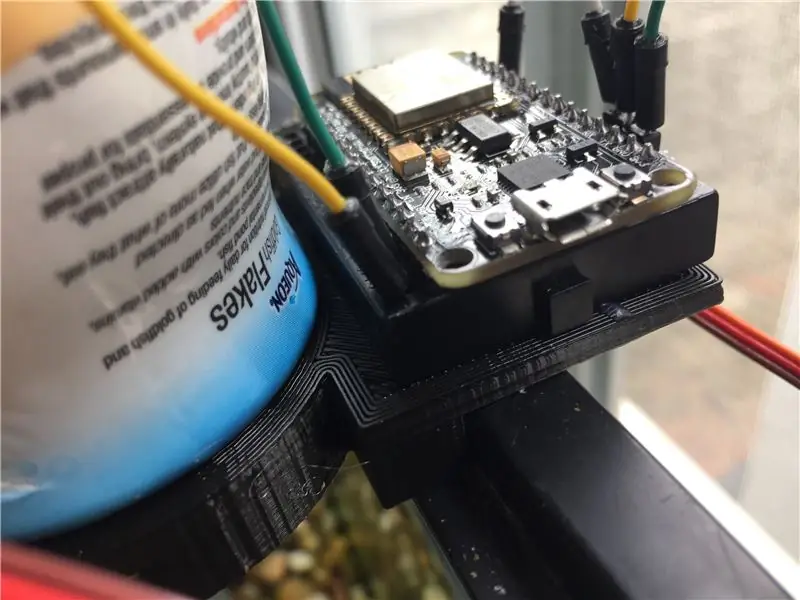
Pripojte servo k 3D tlačenému kusu, ako je to znázornené vyššie. Kúsok trepačky by mal byť zarovnaný na rohu tak, aby zakryl otvor, v ktorom sedí jedlo, a potom ho prilepil k rohu. Fľaša sa s malou silou zasunie do svojho otvoru. Prilepte dosku na plochú časť a spodok plochej časti prilepte k nádrži. Diel som navrhol tak, aby sedel v diele s pravým uhlom. Zapnite NodeMCU a kliknite na tlačidlo prehrávania v pravom hornom rohu aplikácie. Váš podávač je teraz pripravený!
Krok 7: Záver


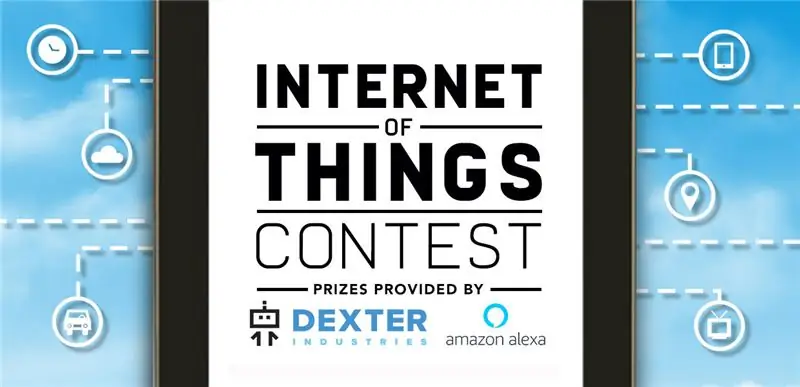
Ak všetko funguje, po kliknutí na tlačidlo podávania sa ryby nakŕmia. Aktualizovať by sa mal aj posledný čas kŕmenia. Toto je jeden z najužitočnejších projektov, ktoré som urobil. Užívam si kŕmenie svojich rýb a ryby dostávajú potravu. Znie to ako víťazné víťazstvo! Pri tom všetkom kŕmení si dám veľkú rybu. Vie niekto, ako postaviť rybník?
Tento návod je v niekoľkých súťažiach. Prosím lajkujte, komentujte, hlasujte a zdieľajte. Rád odpoviem aj na otázky. Užite si to
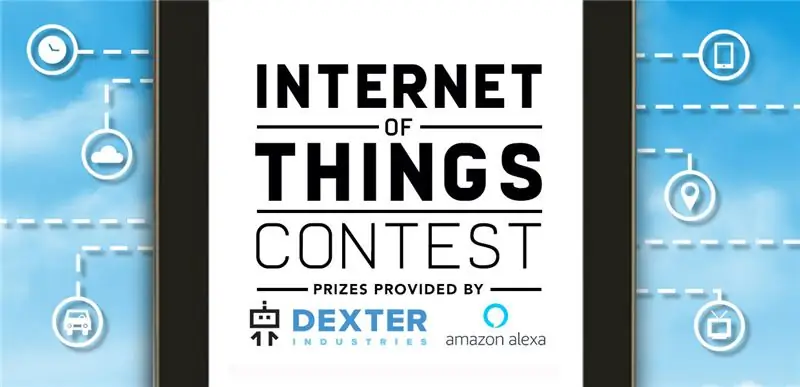
Runner Up in the Internet of Things Contest 2017
Odporúča:
Bezpečne pristupujte k svojmu Pi odkiaľkoľvek na svete: 7 krokov

Bezpečne pristupujte k svojmu Pi odkiaľkoľvek na svete: Na Pi mám nepretržite spustených niekoľko aplikácií. Kedykoľvek som sa dostal von z môjho domu, bolo veľmi ťažké kontrolovať zdravotný stav a stav Pi. Menšiu prekážku som následne prekonal pomocou ngrok. Prístup k zariadeniu zvonku poskytuje
Hlasové ovládanie vášho domova odkiaľkoľvek na svete: 5 krokov

Hlasové ovládanie vášho domova odkiaľkoľvek na svete: … už nie sci -fi … S použitím dnes dostupného hardvéru a softvéru tento návod ukáže, ako je možné ovládať väčšinu systémov vášho domu hlasom pomocou hlasového ovládania, smartfónu, tablet a/alebo počítač odkiaľkoľvek
Nízkonákladový inteligentný dom - ovládanie odkiaľkoľvek na svete: 6 krokov

Nízkorozpočtový inteligentný dom - ovládanie odkiaľkoľvek na SVETE: O V dnešnej dobe sa obaja rodičia usilujú o pohodlný život rodiny. Takže doma máme veľa elektronických spotrebičov, ako je ohrievač, klimatizácia, práčka atď. Keď sa vrátia domov, mali by sa cítiť veľmi pohodlne v
Ovládajte ESP8266 cez internet (odkiaľkoľvek): 5 krokov (s obrázkami)

Ovládajte ESP8266 cez internet (odkiaľkoľvek): Existuje niekoľko vecí, ktoré sú lepšie ako (úspešné) programovanie a používanie Arduina. Jednou z týchto vecí je určite použiť váš ESP8266 ako Arduino s WiFi! V tomto návode vám ukážem JEDNODUCHÝ spôsob, ako zabezpečiť, aby ESP8266 fungoval ako web
Flip Mino - Rybie oko: 5 krokov

Flip Mino - Rybie oko: Vytvorte pre svoj fotoaparát Flip Mino jednoduchý, lacný objektív s rybím okom. Ľahko sa vyrába a vyžaduje iba jednu kúpenú položku - všetko ostatné nájdete vo svojom dome. „Objektív“nepoškodzuje fotoaparát alebo objektív. Toto som navrhol s touto myšlienkou
